深度远程启动管理器使用
深度远程管理器,是由深度技术论坛出品,免费提供给广大的网络启动研究爱好者。深度远程管理器工具内置DHCP/TFTP 服务,提供网络启动服务(netboot),支持工作站从PXE 引导。
本文就以通过搭建PXE环境来介绍该工具的使用,方便大家进一步熟练该工具的使用
主界面介绍
打开软件后,首先看到的是主界面。左边是分组列表,右边是机器列表
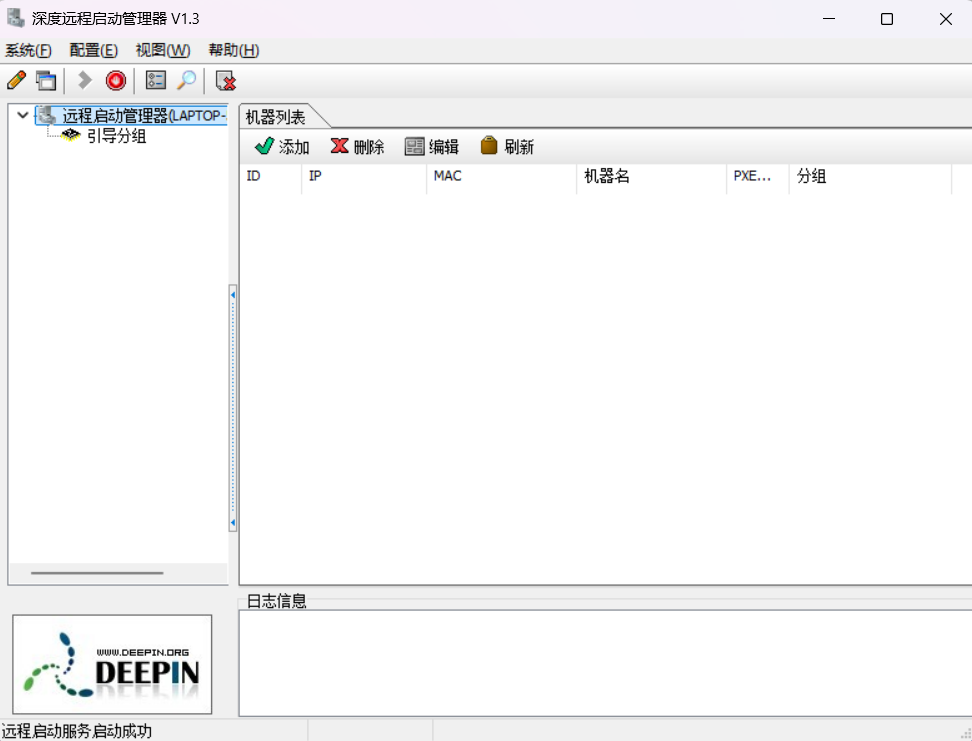
1、DHCP的配置
DHCP(Dynamic Host Configuration Protocol)动态主机配置协议. 是一种网络管理协议,用于集中对用户IP地址进行动态分配管理和配置。下面我们来配置DHCP
选择主菜单-配置-选项配置,首先修改DHCP选项:
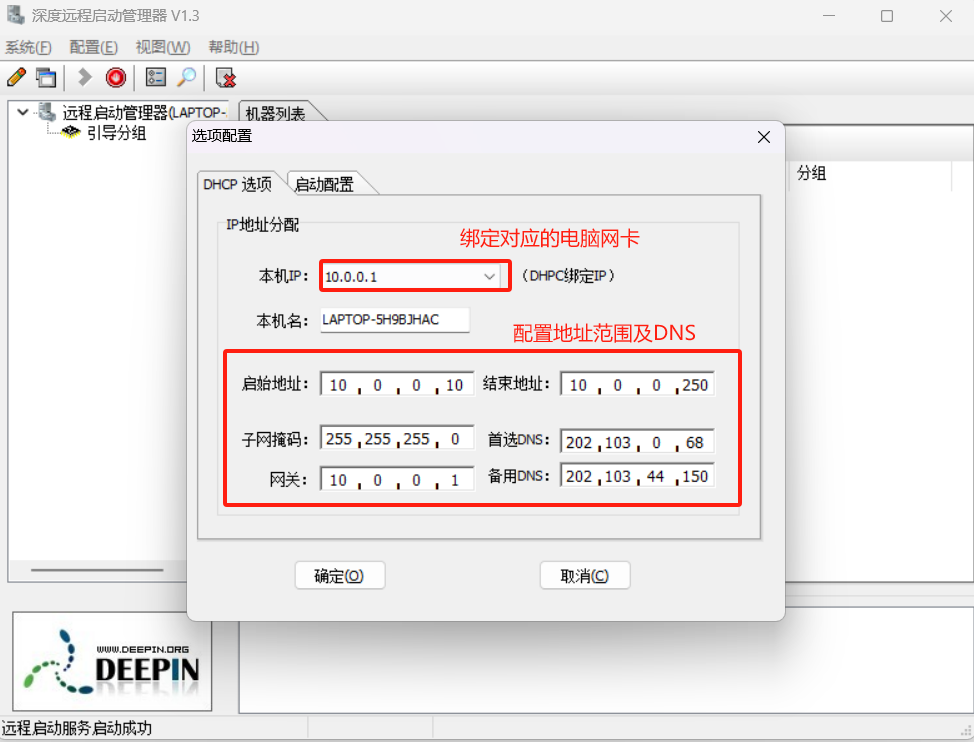
配置完DHCP后,一定要重新启动服务,不然可能不生效
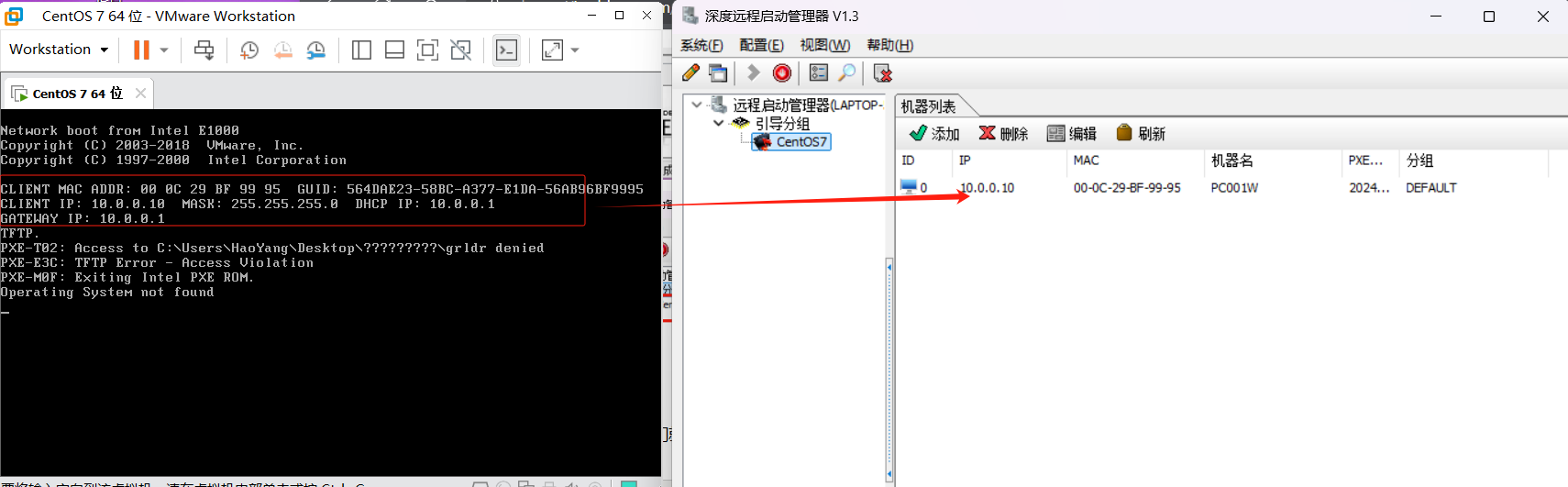
从上图我们可以看出左侧的客户端已经能正常获取到地址了,到这里我们的DHCP便配置完成了
2、分组的配置
我们先准备好需要的pxelinux.0引导加载器文件(我们可以找一台已经装好操作系统的机器,把pxelinux.0文件cp下来,默认存放在/usr/share/syslinux/pxelinux.0)如果没有用下面命令安装一下
yum -y install syslinux
我们找一个位置创建工作目录(结构如下)
\CentOS7\
\CentOS7\image\
\CentOS7\pxelinux.cfg\

回到工具操作页面点击主页左侧引导分组-->右键添加
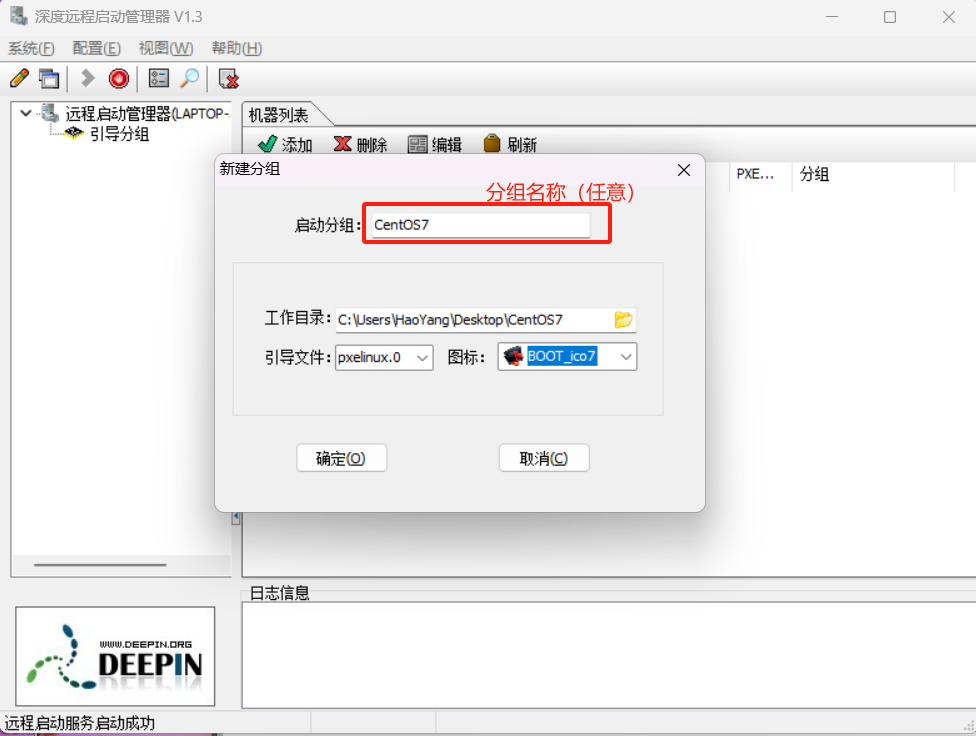
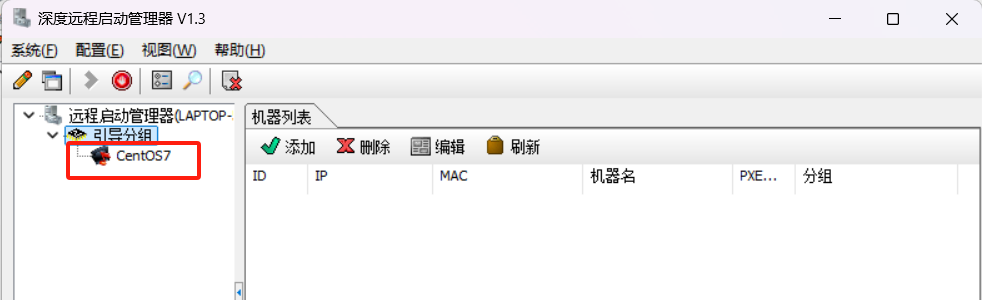
至此分组我们就建好了(注:我们首次通过DHCP获取地址后面默认客户端地址并不在我们创建的分组里,我们可以手动添加到对应分组里面)
3、准备启动文件
我们将系统安装镜像将里面的内容解压到我们创建的image目录中,并在image目录中找到isolinux目录,把下面的文件分别拷贝到我们创建的工作目录下

将其中的isolinux.cfg复制到pxelinux.cfg目录下,改名为default

到这一步,我们需要借助另一个工具HFS(简易HTTP服务器)来提供HTTP服务。工具下载地址:http://www.rejetto.com/hfs/
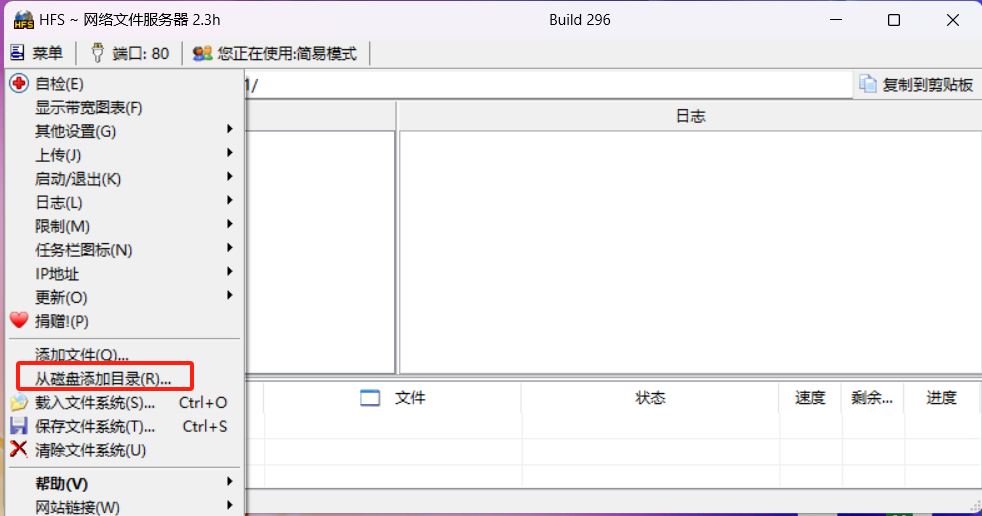

浏览器中打开查看
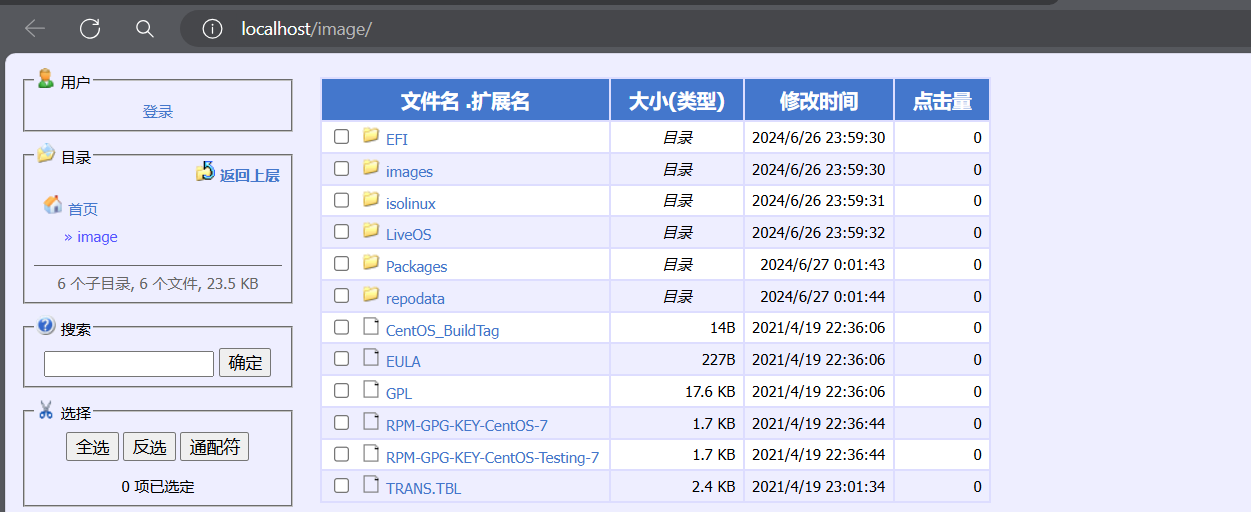
编辑default文件,在配置文件里添加如下内容。保存
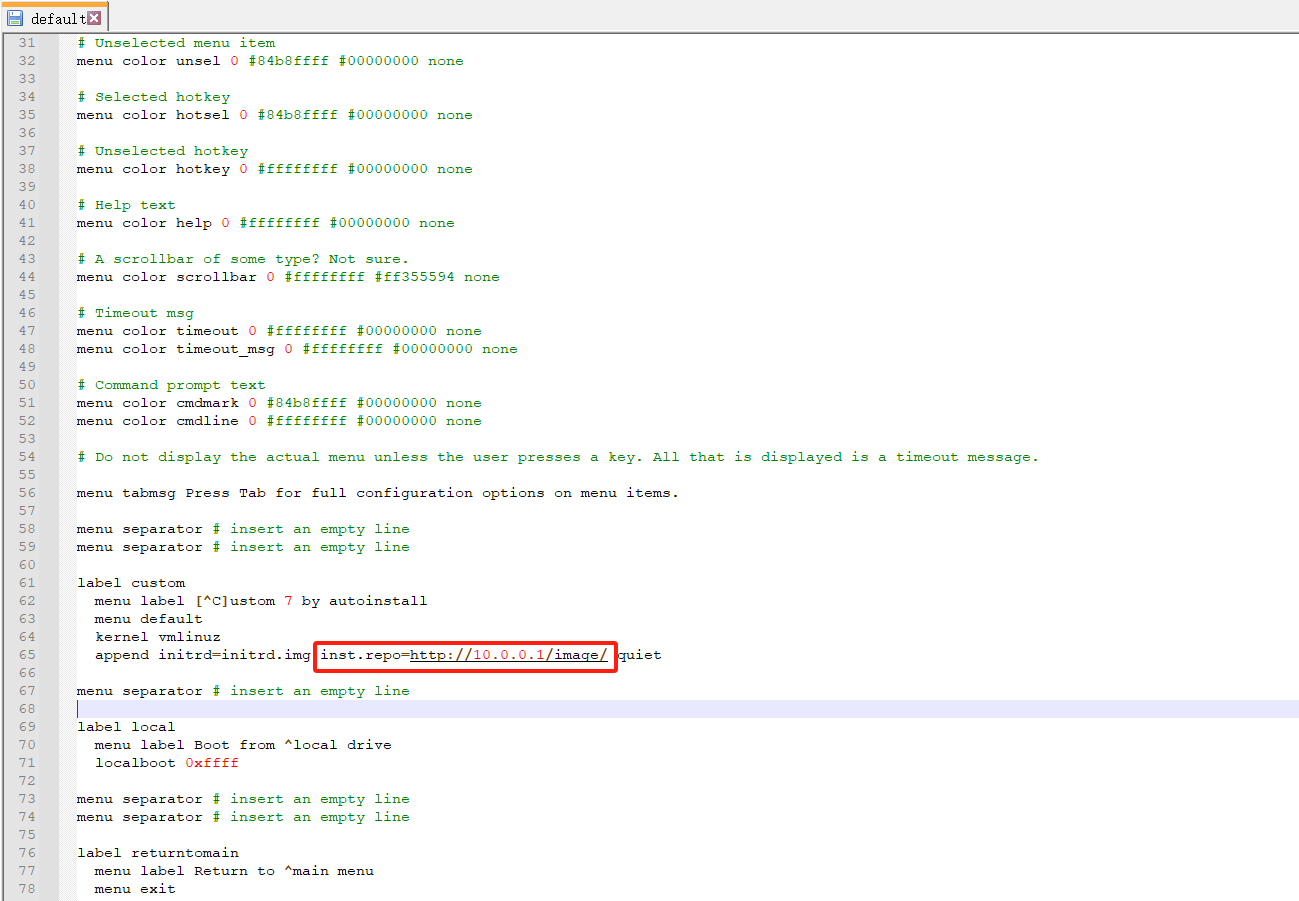
我们再次尝试打开客户端查看
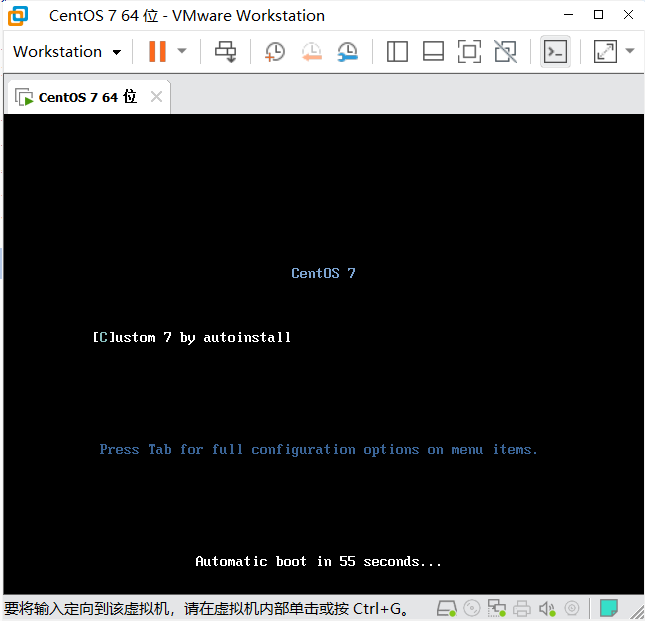
到这里我们的pxe环境就搭建完成了。
本篇只做参考,具体工具使用根据工程现场来配置



【推荐】国内首个AI IDE,深度理解中文开发场景,立即下载体验Trae
【推荐】编程新体验,更懂你的AI,立即体验豆包MarsCode编程助手
【推荐】抖音旗下AI助手豆包,你的智能百科全书,全免费不限次数
【推荐】轻量又高性能的 SSH 工具 IShell:AI 加持,快人一步
· TypeScript + Deepseek 打造卜卦网站:技术与玄学的结合
· 阿里巴巴 QwQ-32B真的超越了 DeepSeek R-1吗?
· 如何调用 DeepSeek 的自然语言处理 API 接口并集成到在线客服系统
· 【译】Visual Studio 中新的强大生产力特性
· 2025年我用 Compose 写了一个 Todo App